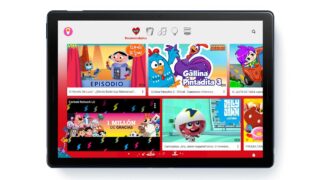5 cosas sorprendentes que puede hacer tu Huawei P30 Lite

Lo hemos dicho en innumerables ocasiones: el Huawei P30 Lite es uno de los teléfonos de gama media más populares de España. Tal es así que la compañía ha decidido relanzarlo hace escasas semanas, con un hardware que no dista demasiado de lo que nos encontramos con el P30 Lite original. La última versión de software es EMUI 10, que hace escasos días ha comenzado a distribuirse de manera oficial. Esta nueva versión trae una serie de novedades orientadas a aumentar las posibilidades del teléfono, posibilidades que pasaremos a desgranar a continuación junto con las que podemos encontrarnos en EMUI 9.
Haz fotos de larga exposición con el Huawei P30 Lite
Seguro que alguna vez has visto imágenes en Internet con estelas de luces a lo lejos de coches, estrellas o aviones. Este tipo de fotografía, denominado fotografía de larga exposición, nos permite recoger el haz de luz de todos los objetos que se mueven dentro de un plano a través de la apertura del obturador durante varios segundos.

Para hacer uso de esta curiosa función en nuestro Huawei P30 Lite tendremos que irnos hasta la aplicación de Cámara de Huawei y acto seguido hasta Más. Dentro de este apartado pulsaremos sobre la opción de Pintura con luz y acto seguido cualquiera de los cuatro modos que la aplicación nos presenta. Estelas de luces, Grafiti de luz, Aguas suaves o Estelas de estrellas.
Lo recomendable para obtener resultados óptimos es realizar las fotografía con un trípode o sobre una superficie estática.
Identifica objetos con la cámara del P30 Lite para buscarlos en Internet
¿No acabas de conocer el modelo exacto de unas zapatillas expuestas en la tienda de tu barrio? Gracias a HiVision podemos identificar cualquier objeto que la cámara de nuestro teléfono capte. Activar esta función es tan sencillo como pulsar sobre el icono que se muestra en la esquina superior izquierda dentro de la aplicación de Cámara.

Tras concederle los respectivos permisos, seleccionaremos cualquiera de los cuatro modos presentes en la aplicación. Para identificar objetos tendremos que seleccionar la función de Compras. Si queremos traducir un texto en tiempo real, escanear un documento impreso o bien identificar un elemento por medio de la Inteligencia Artificial podemos optar por el resto de modos.
Duplica la pantalla del P30 Lite en un televisor inteligente
Con la función de Proyección inalámbrica ya no tendremos que recurrir a un cable para ver la pantalla del teléfono en un televisor. Dicha función puede encontrarse en el apartado de Conexión del dispositivo en la aplicación de Ajustes. Antes de comenzar a escanear nuevos dispositivos tendremos que asegurarnos de contar con un televisor Smart TV compatible con la función de Screen Mirroring.
El proceso una vez sincronizado el dispositivo es tan sencillo como pulsar sobre Conectar. De manera automática la pantalla del teléfono pasará a mostrarse en el televisor: desde las aplicaciones hasta los videos y las imágenes de aplicaciones como YouTube o Galería.
Personaliza la apariencia del Huawei P30 Lite con temas
¿Sabías que puede instalar temas de terceros en tu móvil Huawei para personalizarlo a tu gusto? Fondos de pantalla, tipografías, colores, animaciones… Para cambiar el tema del teléfono tendremos que irnos hasta el apartado de Pantalla principal y fondo de pantalla. Dentro de Temas podremos cambiar la apariencia del sistema de manera independiente: el fondo de pantalla por una parte, la tipografía por otro etcétera.

Si queremos descargar temas de terceros podemos recurrir bien a Play Store buscando “temas EMUI 9/10” bien a la aplicación Temas para Huawei que podemos descargar directamente desde la tienda de Google. Esta última cuenta con un número bastante significativo de temas personalizados que podemos descargar de manera gratuita en nuestro dispositivo.
Protege tus aplicaciones con una contraseña
¿Quieres proteger WhatsApp, Facebook Messenger o Instagram de miradas ajenas? En el Huawei P30 Lite y P30 Lite New Edition podemos encontrarnos con una función de bloqueo que nos permite limitar el acceso de las aplicaciones a través de una contraseña o mediante la huella dactilar. ¿Cómo?

En Ajustes/Seguridad y privacidad/Bloqueo de aplicaciones podeemos elegir cualquier aplicación que queramos proteger: desde las aplicaciones del sistema (Galería, Mensajes, Agenda…) hasta las instaladas posteriormente.
Otras noticias sobre… Android, Huawei, Huawei P
Publicado en TuExperto el 2020-01-31 14:00:14
Autor: Juan Carlos Broncano
Visite el articulo en origen aqui